ps调草地上的长腿美女(2)
来源:PS联盟
作者:Sener
学习:3166人次
6、按Ctrl+ Alt + 2 调出高光选区,按Ctrl + Shift + I 反选,然后创建色彩平衡调整图层,对中间调,高光进行调整,参数及效果如下图。这一步给暗部增加蓝色。
<图10>
<图11>
<图12>
7、创建纯色调整图层,颜色设置为淡蓝色:#C4BFD6,混合模式改为“柔光”,不透明度改为:50%,确定后按Ctrl+ Alt + G 创建剪切蒙版,效果如下图。这一步同样给暗部增加蓝色。
<图13>
8、创建曲线调整图层,对RGB、红、绿,蓝通道进行调整,参数设置如图14- 17,效果如图18。这一步适当把暗部颜色调亮,并给暗部增加蓝紫色。
<图14>
<图15>
<图16>
<图17>
<图18>
9、创建可选颜色调整图层,对红、黄、蓝、洋红、白,中性色进行调整,参数设置如图19- 24,效果如图25。这一步给图片增加橙黄色。
<图19>
<图20>
<图21>
<图22>
<图23>
<图24>
<图25>
10、创建色彩平衡调整图层,对阴影、中间调,高光进行调整,参数及效果如下图。这一步主要给图片暗部增加蓝色。
<图26>
<图27>
<图28>
<图29>
学习 · 提示
相关教程
关注大神微博加入>>
网友求助,请回答!
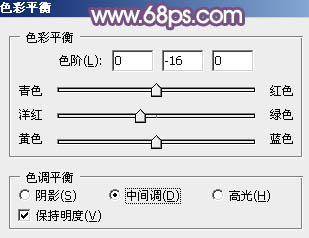
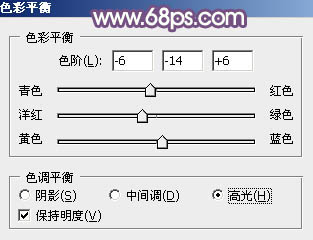


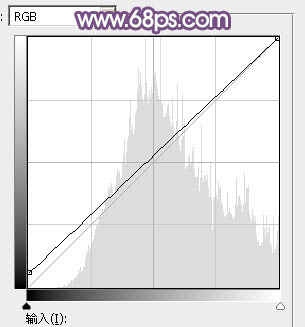
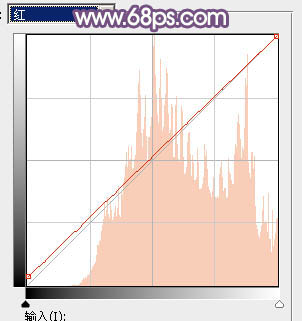
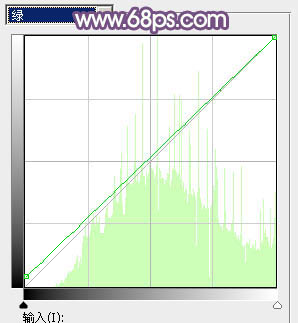
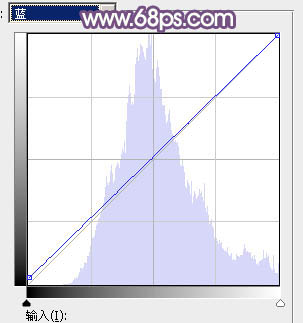

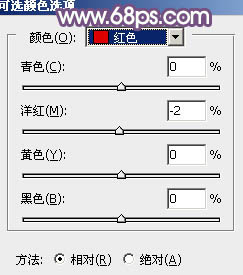
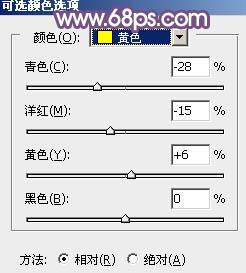
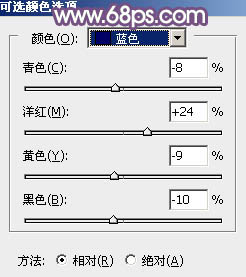
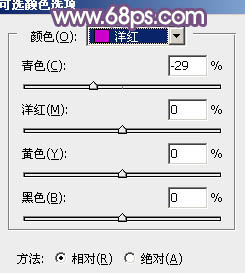

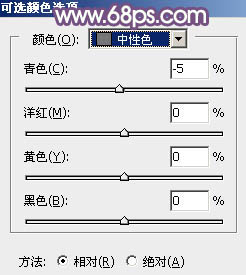
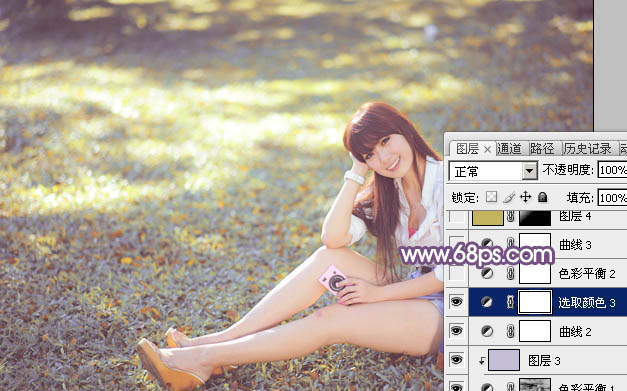
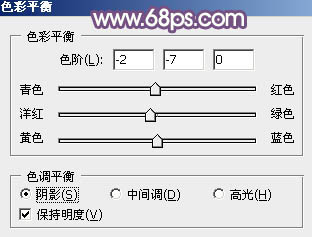
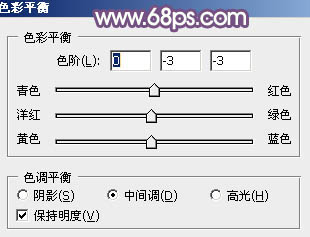
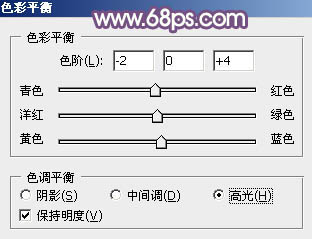
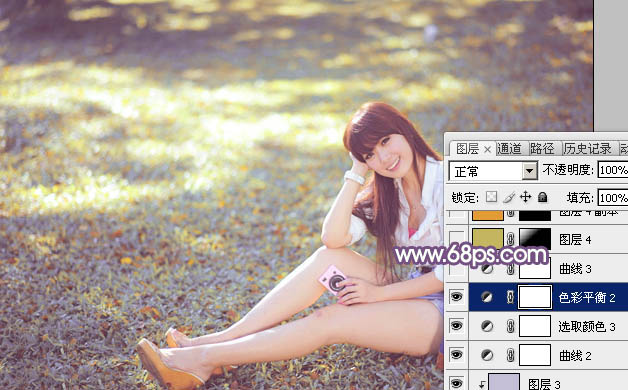







![[非主流PS教程] ●{photoshop}之超级融图教程大集合 八款 (申精)](http://pic.16xx8.com/article/UploadPic/2007/12/8/200712885732961_lit.jpg)